Autor: André Minhorst, Duisburg
Im Beitrag Datenbankzugriff mit ADO haben Sie bereits einiges über das neue Objektmodell von Access 2000 erfahren. Es ist der Nachfolger des Objektmodells DAO und integriert zusätzlich die Fähigkeiten von RDO. Doch damit nicht genug: Es bietet außerdem die Möglichkeit, Daten in einem zusätzlichen Steuerelement namens Microsoft Datagrid Control anzuzeigen, ungebundene Datensatzgruppen zu erzeugen und mit Datenklassenmodulen zu arbeiten. Im vorliegenden Beitrag erfahren Sie im Einzelnen, was es mit den genannten Features auf sich hat.
Das Microsoft Datagrid Control dient zur Anzeige von Daten in tabellenähnlichem Format. Wenn Sie bereits einmal eine Auflistung von Daten in einem Formular anzeigen wollten, haben Sie wahrscheinlich eine Vorstellung von den unterschiedlichen Möglichkeiten.
Hinweis
Die Beispiele im vorliegenden Beitrag beziehen sich auf die unterschiedlichen Tabellen der Nordwind-Datenbank. Dabei erstellen die meisten Prozeduren eine Verbindung zu der Datenbank. Damit Sie mit Ihrer Beispieldatenbank problemlos die vorgegebenen Prozeduren verwenden können, erstellen Sie bitte in dem gleichen Verzeichnis, in dem sich auch Ihre Beispieldatenbank befindet, eine Kopie der Nordwind-Datenbank.
Datenlisten mit einem Endlosformular anzeigen
Sie können einerseits die Daten mit Hilfe entsprechender Steuerelemente im Detailbereich des Formulars anordnen. Wenn Sie außerdem die Eigenschaft Standardansicht auf den Wert Endlosformular einstellen, erhalten Sie den gewünschten Effekt (siehe Bild 1). Der Nachteil liegt darin, dass Sie weitere Steuerelemente nur ober- oder unterhalb von der Datensatzliste im Kopf- oder Fußbereich anlegen können.
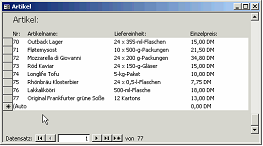
Bild 1: Datensatzliste im Detailbereich
Datenlisten in der Datenblattansicht anzeigen
Das funktioniert auch, in dem Sie einfach die gewünschten Felder aus der Feldliste in den Detailbereich des Formulars ziehen und die Eigenschaft Standardansicht auf den Wert Datenblattansicht einstellen (siehe Bild 2). Auch hier gibt es einen Nachteil: Sie können im Formular gar keine weiteren Steuerelemente mehr anlegen, da es diese nicht anzeigt. Die Alternative ist, das Formular als Unterformular in einem anderen Formular anzulegen und dort die gewünschten Steuerelemente zu platzieren.
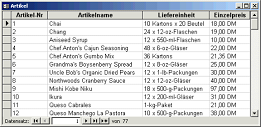
Bild 2: Datensätze in der Datenblattansicht
Daten per Listenfeld anzeigen
Die dritte Möglichkeit ist der Einsatz des Listenfeldes. Mit einem Listenfeld lassen sich zwar Daten anzeigen und auch einzelne Datensätze auswählen, aber es ist kein Hinzufügen, Löschen oder Bearbeiten der Daten möglich.
Daten mit dem Microsoft DataGrid-Steuerelement anzeigen
Eine neue Möglichkeit ist die Anzeige von Datenlisten in einem separaten Steuerelement – dem Microsoft DataGrid-Steuerelement.
Hinweis
Das Microsoft DataGrid-Steuerelement ist Bestandteil von Office 2000 Developer sowie von einigen Visual Basic-Paketen. Sie können es problemlos einsetzen, wenn Sie eines der Pakete installiert haben.
Um die Funktionsweise des DataGrid-Steuerelements zu testen, erstellen Sie zunächst ein neues Formular. Gehen Sie dann folgendermaßen vor:
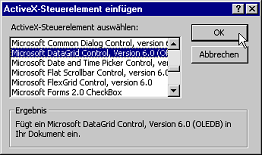
Bild 3: Dialog zur Auswahl eines ActiveX-Steuerelements
Bevor Sie weitere Schritte unternehmen, sollten Sie dem Steuerelement zunächst einen sinnvollen Namen zuweisen, z.B. ocxDataGrid.
Speichern Sie außerdem das Formular unter dem Namen frmArtikelDataGrid.
DataGrid-Steuerelement mit Daten füllen
Nun sollen Sie das neue Steuerelement mit Daten füllen. Im Beispiel soll das DataGrid alle Artikel der Tabelle Artikel anzeigen.
üblicherweise verfügen Steuerelemente über eine oder mehrere Eigenschaften, mit denen man die anzuzeigenden Daten festlegen kann. Wenn Sie die Eigenschaften des DataGrid-Steuerelements anzeigen und in das Register Daten wechseln, finden Sie keine derartige Eigenschaft (siehe Bild 4).
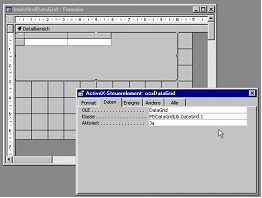
Ende des frei verfügbaren Teil. Wenn Du mehr lesen möchtest, hole Dir ...
den kompletten Artikel im PDF-Format mit Beispieldatenbank
diesen und alle anderen Artikel mit dem Jahresabo
